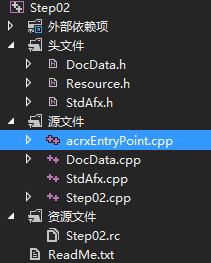使用 ObjectARX Wizard 构建 ObjectARX 项目
这章内容中, 主要学习如何使用 ObjectARX 提供的各种输入函数, 这些函数主要用于获取用户的输入
如果我们经历了之前的ObjectARX项目的配置过程, 深刻地知道配置过程地冗长
现在我们来介绍 ObjectARX Wizard 来帮助我们创建 ObjectARX 应用程序, 在构建的 ObjectARX 框架中, 在继续接下去的操作
1. 安装 ObjectARX Wizard & DOTNET Wizard
下载地址
ObjectARX Wizard 下载地址
ObjectARX 2017 Wizard ~ ObjectARX 2022 Wizard
The ObjectARX Wizards for AutoCAD 2016 for Visual Studio 2012 and 2013
The ObjectARX Wizards for AutoCAD 2015 for Visual Studio 2012
The ObjectARX Wizards for AutoCAD 2014 for Visual Studio 2012
The ObjectARX Wizards for AutoCAD 2013 for Visual Studio 2010
AutoCAD .NET Wizards
ObjectARX 2017 DOTNET Wizard ~ ObjectARX 2022 DOTNET Wizard
AutoCAD .NET Wizards for AutoCAD 2015-2016 for Visual Studio 2012
AutoCAD .NET Wizards for AutoCAD 2014 for Visual Studio 2012
AutoCAD .NET Wizards for AutoCAD 2013 for Visual Studio 2010
使用管理员权限执行下载的 Wizard 安装包
在安装界面, 指向明确的 ObjectARX SDK 安装位置 和 AutoCAD 对应版本的安装位置
路径指向
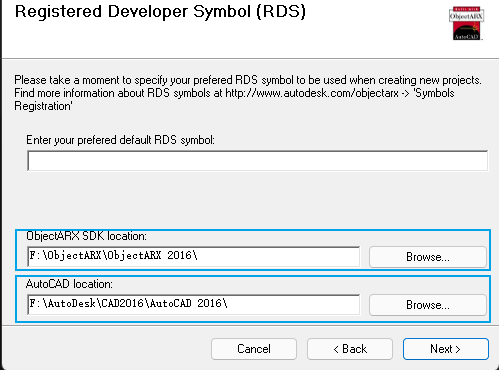
2. 通过 Wizard 创建一个新的 ObjectARX 项目工程
- 在 vs studio 中,添加一个新的项目。在对话框中展开节点“Visual C++”,选择“Autodesk”。点击模板“ObjectARX/DBX项目”, 创建一个名为 Step02 的项目
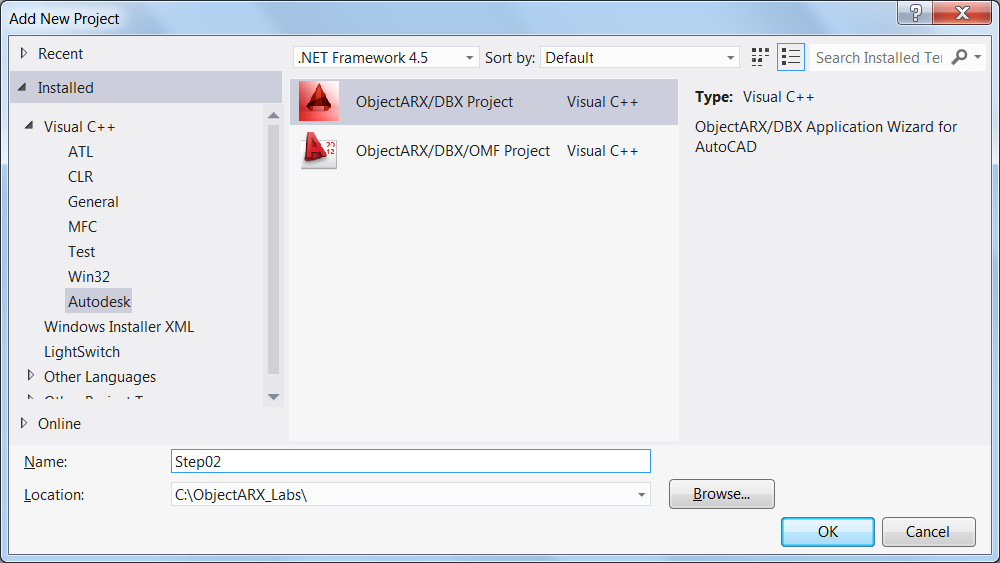
当出现“ObjectARX/DBX/OMF AutoCAD应用程序向导”对话框时,请输入注册的开发人员符号(RDS)。这里我们输入“Asdk”。有关注册开发者符号(RDS)的更多信息,请访问以下URL:
http://usa.autodesk.com/adsk/servlet/index?siteID=123112&id=1075006
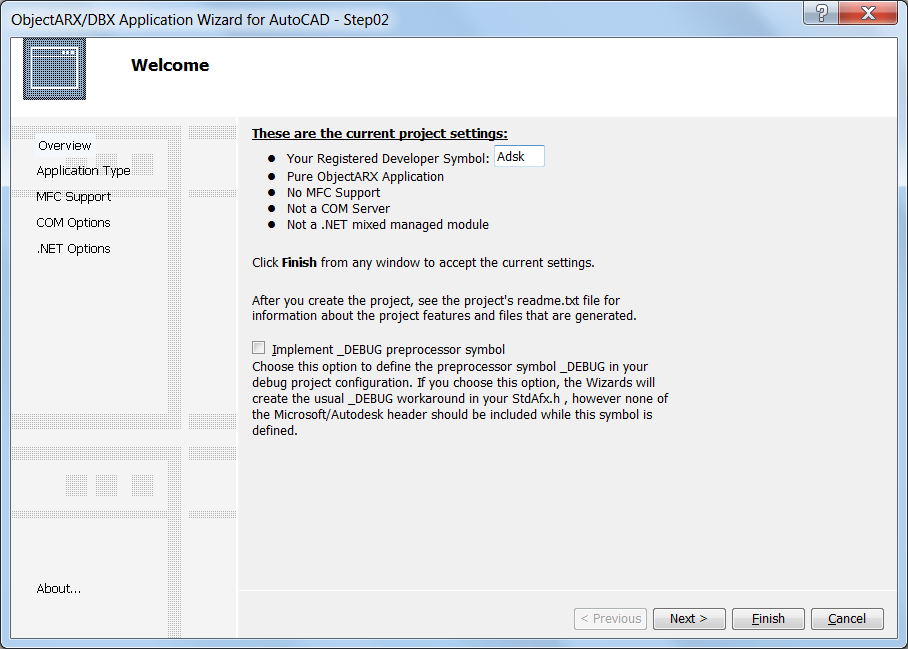
虽然应用程序向导中有各种可用选项,但我们当前的项目不需要它们。因此,我们点击“完成”继续。
ObjectARX向导将适当地设置必要的项目设置,并创建一组启动程序文件。浏览并检查ObjectARX向导为您创建的文件。